视频播放王是一款经典的集音频播放于一体的人性化播放工具。相信很多用户都在使用这款播放器。今天小编就来告诉视频播放王的新用户如何玩和使用,让您有更好的视听体验!
影音播放王使用技巧详解
当您第一次打开播放器时,第一个任务必须是添加文件或打开文件。 Video Player King对这些功能进行了多次优化和改进。下面让我们仔细看看这些函数。
1. 打开文件:运行播放器后,您可以单击主窗口上的打开按钮。如果找不到打开按钮,可以单击鼠标右键,会弹出快捷菜单。选择打开文件,也可以按快捷键(CTRL+O)弹出打开文件对话框:
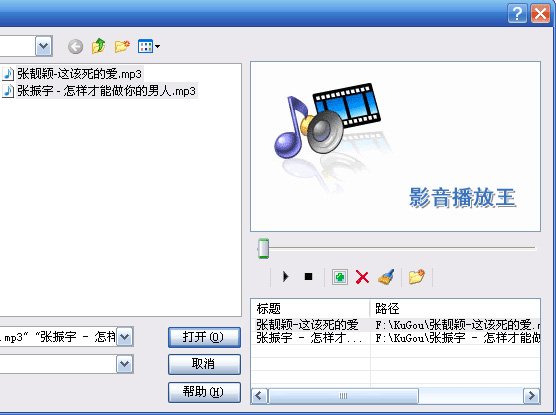
如上图所示,您看到的打开对话框可能与其他播放器软件不同。您可以在右侧看到播放预览区域。在打开文件之前,您可以预览并选择音频或视频文件。选择文件后,点击播放预览按钮,也可以拖选文件到右侧的预览区域,当然也可以选择其他目录下的文件,然后选中的文件就会进入到预览播放列表中。对了,您可以单击按钮添加到播放列表,对于存储的文件,目录较多的用户可以单击按钮为文件夹添加书签,这将是进入这些文件夹的快捷方式。
2. 在资源管理器中选择文件,然后将选定的文件拖到主窗口或播放列表中以播放这些文件。您可以在播放列表的左侧创建播放列表类别:
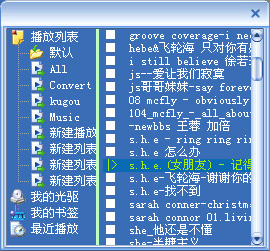
注:将文件拖至右侧列表类别即可将其添加到对应的播放列表中。
3、在资源管理器中右键,还可以通过右键菜单实时播放文件,发送到播放列表,并在文件属性对话框中预览选中的文件
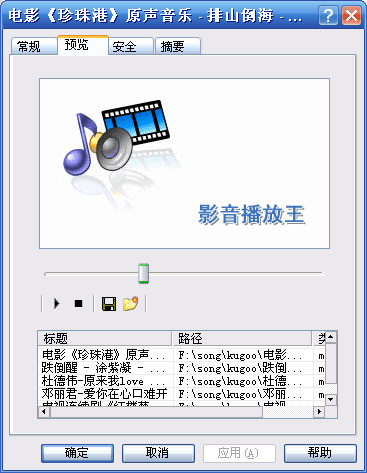
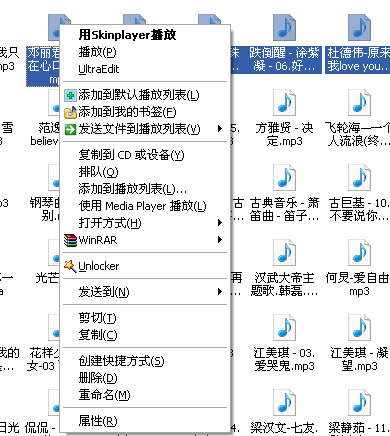
注意:该功能需要关联相关文件类型才能使用。
4.视频播放王还支持添加目录。在主窗口或播放列表上单击鼠标右键,选择“添加目录”,或按快捷键(CTRL+D),会弹出“添加目录”对话框。您可以选择包含音频和视频文件的目录。默认情况下,Playking支持搜索所选文件夹的子文件夹,并且可以将文件添加到所选播放列表中。您还可以将包含音频和视频文件的文件夹拖到主窗口或播放列表中,也可以添加该文件夹下的所有文件。如果是关联目录,请在资源管理器中右键单击并选择“添加到Skinplayer 播放列表”。
